您是否希望查看常规URL、纯文本URL和缩短URL后面的网站预览?在使用Internet Explorer8的预览和启动URL加速器打开它们之前,您可以很容易地看到这些链接背后的内容。
实际预览和启动URL
添加加速器很容易,…。只需单击“添加到Internet Explorer”,确认安装,您就可以开始了(下面的链接)。
注意:不需要重新启动浏览器。
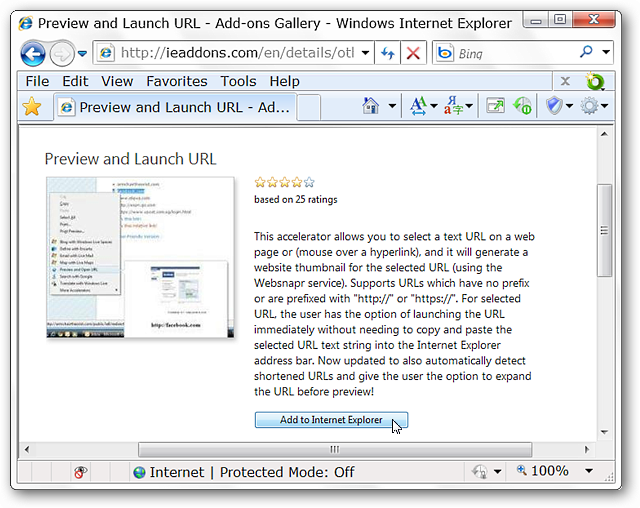
在第一个示例中,我们使用了常规格式的链接。右键单击以访问上下文菜单,移动到All Accelerator,然后悬停(或单击)Preview and Launch URL列表。

将鼠标悬停将打开页面的预览缩略图,其正下方显示URL。

单击列表将在新选项卡中照常打开页面。

第二个示例是纯文本URL。
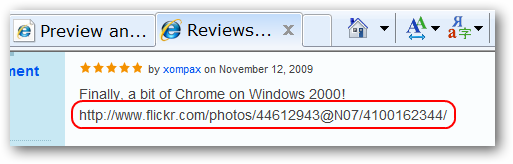
突出显示URL并按照常规链接的相同菜单步骤查看预览。单击清单将在如上所示的新选项卡中打开文本URL。

加速器还可以很好地处理缩短的URL。右键单击URL,然后转到预览并启动加速器列表。虽然…会有所不同。您将看到缩短的URL,系统会询问您是否要展开它。在预览窗口中单击缩短的URL将其展开并查看预览。

请注意,现在与预览一起显示缩短的URL后面的完整URL。

单击快捷键列表的工作方式与其他类型的链接相同。

您可能偶尔会在链接预览中看到此消息。只需将鼠标移回主上下文菜单片刻,然后返回到加速器链接即可查看预览。

结束 / 结尾 / 结论 / 推论
当您想要查看链接…背后的站点时,预览并启动URL加速器非常有用。尤其是当涉及到缩短的URL时。
你可能还想看看我们的文章,关于如何在Firefox中验证缩短的URL,以及如何在Google Chrome中验证缩短的URL。
关联 / 一环 / 桥梁 / 中继线
将预览并启动URL加速器添加到Internet Explorer 8